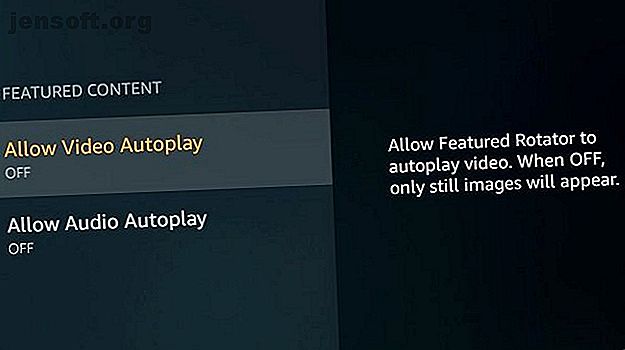
Πώς να επιταχύνετε το ραδιόφωνο σας Amazon Fire Stick
Διαφήμιση
Οι ραδιοτηλεοπτικοί φανοί Amazon Fire έχουν πάρει τον κόσμο κοπής με σχοινιά από τη θύελλα. Αλλά δεν είναι τέλειες. Το ίδιο το υλικό συχνά αισθάνεται λίγο χαλαρό. ίσως χρειαστεί να περιμένετε επιπλέον δευτερόλεπτα για να ανοίξει μια εφαρμογή ή ένα μενού θα παγώσει στιγμιαία όταν βρίσκεστε στη μέση της κύλισης.
Αν το Fire Stick σας αισθάνεται λίγο αργό και υποτονικό, τι προκαλεί το πρόβλημα; Και πώς μπορείτε να το διορθώσετε για να επιταχύνετε τη συσκευή σας; Συνεχίστε να διαβάζετε για να μάθετε.
Γιατί τα ραβδιά τηλεόρασης Amazon Fire είναι αργά
Συνήθως, ένα από τα δύο πράγματα προκαλεί το πρόβλημα:
- Μια υπερθερμασμένη συσκευή.
- Μια υπερβολικά φουσκωμένη συσκευή.
Δυστυχώς, το Amazon Fire Sticks πάσχουν συχνά από υπερθέρμανση. Είναι ένα πολύ γνωστό θέμα για το οποίο διαμαρτύρονται πολλοί άνθρωποι.
Όταν το Fire Stick γίνει πολύ καυτό, το πιο ευάλωτο τμήμα του υλικού είναι το στοιχείο Wi-Fi. Επομένως, εάν η συσκευή σας χάνει συχνά τη δυνατότητα σύνδεσης, η υπερθέρμανση είναι πιθανώς η αιτία.
Ακόμα κι αν το Wi-Fi παραμένει συνδεδεμένο, η υπερθέρμανση μπορεί να προκαλέσει την επανεκκίνηση της συσκευής. Αρχικά, θα δείτε μια προειδοποιητική ένδειξη στην οθόνη. Αν δεν διορθώσετε το πρόβλημα, θα γίνει επανεκκίνηση.
Ρυθμίσεις για να φτιάξετε το ραδιόφωνο σας στο Amazon Fire
Με αυτό το μυαλό, ας δούμε κάποιες ρυθμίσεις που μπορείτε να απενεργοποιήσετε, οι οποίες θα σας βοηθήσουν να μειώσετε το φορτίο της CPU της συσκευής σας, μειώνοντας έτσι τη θερμοκρασία και επιτρέποντας στο Fire Stick σας να τρέχει πιο γρήγορα.
1. Αυτόματη αναπαραγωγή βίντεο και ήχου

Από προεπιλογή, το Amazon Fire Stick θα χρησιμοποιήσει την ενότητα "Προτεινόμενα" στην Αρχική οθόνη για να αναπαράγει βίντεο τα οποία οι αλγόριθμοί του πιστεύουν ότι μπορεί να σας ενδιαφέρουν. Τα βίντεο παίζουν σε συνεχή βρόχο.
Η απενεργοποίηση αυτής της λειτουργίας θα μειώσει σημαντικά το φορτίο της CPU. Μπορείτε να το κάνετε αυτό επιλέγοντας Ρυθμίσεις> Προτιμήσεις> Προτεινόμενο περιεχόμενο και απενεργοποιώντας και τις δύο επιλογές " Να επιτρέπεται η αυτόματη αναπαραγωγή βίντεο" και " Να επιτρέπεται η αυτόματη αναπαραγωγή ήχου" .
2. Ειδοποιήσεις
Υπάρχουν κάποιες ειδοποιήσεις σχετικά με τα Fire Stick Stick. Το Amazon Appstore θα δημιουργήσει ειδοποιήσεις σχετικά με ενημερώσεις εφαρμογών και άλλες υπηρεσίες, ενώ οι εφαρμογές που έχετε εγκαταστήσει μπορούν επίσης να δημιουργούν ειδοποιήσεις. Αυτά τυπικά σας ενημερώνουν για σπασμένα νέα ή φρέσκο διαθέσιμο περιεχόμενο.
Για να απενεργοποιήσετε τις ειδοποιήσεις Appstore, μεταβείτε στις Ρυθμίσεις> Εφαρμογές> Appstore> Ειδοποιήσεις . Για να απενεργοποιήσετε τις ειδοποιήσεις από άλλες εφαρμογές κατά περίπτωση, μεταβείτε στην επιλογή Ρυθμίσεις> Προτιμήσεις> Ρυθμίσεις ειδοποιήσεων> Ειδοποιήσεις εφαρμογών .
3. Αυτόματες ενημερώσεις
Οι αυτόματες ενημερώσεις εξυπηρετούν έναν σημαντικό σκοπό Βελτιώστε την ψηφιακή σας ασφάλεια: 7 πράγματα που πρέπει να ενημερώσετε Βελτιώστε την ψηφιακή σας ασφάλεια: 7 πράγματα που πρέπει να ενημερώσετε Για να προστατευθείτε από τους χάκερ και τους ιούς, πρέπει να ενημερώσετε το λογισμικό και το υλικό σας. Αλλά ποιες συσκευές πρέπει να ενημερωθούν; Διαβάστε περισσότερα . Εξασφαλίζουν ότι έχετε πάντα τις πιο πρόσφατες δυνατότητες και διορθώσεις ασφαλείας.
Ωστόσο, όταν είναι ενεργοποιημένη, οι ενημερώσεις μπορούν να εμφανιστούν ανά πάσα στιγμή στο παρασκήνιο. Αντίθετα, αν απενεργοποιήσετε τις αυτόματες ενημερώσεις, μπορείτε να ελέγξετε τη διαδικασία. Αφήστε κατά μέρος όταν δεν βλέπετε τίποτα και εκτελέστε τη διαδικασία ενημέρωσης με μη αυτόματο τρόπο.
Για να απενεργοποιήσετε τη λειτουργία, επιλέξτε Ρυθμίσεις> Εφαρμογές> Appstore> Αυτόματες ενημερώσεις .
Σημείωση: Πρέπει πάντα να βεβαιώνεστε ότι εκτελείτε την πιο πρόσφατη έκδοση της εφαρμογής. Εάν απενεργοποιείτε τις ενημερώσεις, βεβαιωθείτε ότι δεν έχετε ξεχάσει να ελέγξετε.
4. Απενεργοποιήστε τις υπηρεσίες που δεν χρησιμοποιούνται
Το Fire Stick διαθέτει ενσωματωμένες και άλλες υπηρεσίες του Amazon. Περιλαμβάνουν τις Prime Photos και Whispersync.
Η Prime Photos παρέχει απεριόριστη αποθήκευση φωτογραφιών από τα μέλη της Prime. Το Whispersync συγχρονίζει την πρόοδο, τις υψηλές βαθμολογίες και άλλα δεδομένα παιχνιδιών σε όλες τις συσκευές σας στο Amazon.
Εάν δεν χρησιμοποιείτε καμία από τις υπηρεσίες, θα πρέπει να τις απενεργοποιήσετε. Για να απενεργοποιήσετε την Prime Photos, μεταβείτε στις Ρυθμίσεις> Εφαρμογές> Βασικές φωτογραφίες και απενεργοποιήστε τόσο τις Συνδέσεις επισκεπτών σύνδεσης όσο και τις φωτογραφίες της Prime Prime .
Για να απενεργοποιήσετε το Whispersync, πρέπει να μεταβείτε στις Ρυθμίσεις> Εφαρμογές> GameCircle> Whispersync για Παιχνίδια .
5. Συλλογή δεδομένων

Δεν εκπλήσσει το γεγονός ότι το ραδιόφωνο Amazon Fire Stick σας έχει οριστεί για να συλλέγει ένα σημαντικό ποσό δεδομένων σχετικά με εσάς όταν χρησιμοποιείτε τη συσκευή.
Αν απενεργοποιήσετε όλες αυτές τις ρυθμίσεις, δεν θα βελτιωθεί μόνο η ασφάλειά σας, αλλά θα βοηθήσει επίσης τη λειτουργία της συσκευής σας πιο γρήγορα. όλες οι τεχνικές συλλογής αντιπροσωπεύουν διεργασίες βασισμένες στην ενέργεια.
Θα βρείτε τις ρυθμίσεις που χρειάζεστε για να απενεργοποιήσετε τη διάσπαση και στα δύο μενού Προστασία προσωπικών δεδομένων και παρακολούθησης δεδομένων .
Αρχικά, μεταβείτε στις Ρυθμίσεις> Προτιμήσεις> Ρυθμίσεις απορρήτου . Υπάρχουν τρεις ρυθμίσεις που πρέπει να απενεργοποιήσετε. Πρόκειται για δεδομένα χρήσης συσκευών, συλλέγουν δεδομένα χρήσης εφαρμογών και διαφημίσεις βάσει ενδιαφέροντος .
Στη συνέχεια, μεταβείτε στις Ρυθμίσεις> Προτιμήσεις> Παρακολούθηση δεδομένων και απενεργοποιήστε τη μοναδική ρύθμιση.
Διαγραφή αχρησιμοποίητων εφαρμογών και δεδομένων
Ακούγεται σαν ένα προφανές σημείο, αλλά πρέπει να διαγράψετε τυχόν εφαρμογές που δεν χρησιμοποιείτε συχνά.
Η διαγραφή εφαρμογών προφανώς επαναφέρει τον χώρο που αναλάμβανε η εφαρμογή, αλλά σκοτώνει επίσης οποιαδήποτε διαδικασία φόντου που τρέχει η εφαρμογή, βοηθώντας και πάλι τη CPU να παραμείνει πιο δροσερή.
Μπορείτε επίσης να χρησιμοποιήσετε μία από τις πολλές εφαρμογές καθαρισμού Android 5 Εφαρμογές Android που καθαρίζουν πραγματικά τη συσκευή σας (Χωρίς Placebos!) 5 Εφαρμογές Android που καθαρίζουν πραγματικά τη συσκευή σας (Χωρίς Placebos!) Αυτές οι εφαρμογές καθαρισμού για το Android σας βοηθούν να καθαρίσετε από τα αρχεία ανεπιθύμητης αλληλογραφίας που καταλαμβάνουν χώρο στη συσκευή σας. Διαβάστε περισσότερα για να διαγράψετε παλιά χρησιμοποιημένα αρχεία στη συσκευή σας.
Κανονικά, πρέπει να είστε προσεκτικοί όταν χρησιμοποιείτε τέτοιες εφαρμογές. μπορούν να κάνουν περισσότερο κακό παρά καλό. Ωστόσο, επειδή το Fire Stick δεν προσφέρει μια εφαρμογή εγγενών εξερευνητών αρχείων για να κάνετε τη διαδικασία χειροκίνητα, παρέχουν την καλύτερη εναλλακτική λύση.
Μπορείτε να διαγράψετε με ασφάλεια τα παλιά αρχεία APK, τα υπόλοιπα αρχεία από παλιές εφαρμογές, τα αρχεία καταγραφής και το διαφημιστικό περιεχόμενο.
Hardware Hacks για το Amazon Fire Stick
Τέλος, υπάρχουν δύο hacks υλικού που μπορείτε να δοκιμάσετε. Το δεύτερο από τα δύο απαιτεί ένα σημείο DIY. Το MakeUseOf δεν φέρει καμία ευθύνη εάν κάτι πάει στραβά!
1. Αλλάξτε την υποδοχή USB
Εάν τροφοδοτείτε το Fire TV Stick σας από το ρεύμα, δέχεται ηλεκτρικό ρεύμα όλο το εικοσιτετράωρο και συνεπώς είναι ήδη ζεστό όταν αρχίσετε να το χρησιμοποιείτε. Είναι παρόμοιο με το πώς το τηλέφωνό σας αισθάνεται ζεστό στην αφή μετά τη φόρτιση κατά τη διάρκεια της νύχτας.
Επομένως, εάν η τηλεόρασή σας έχει μια κενή θύρα USB, θα πρέπει να την χρησιμοποιήσετε για να τροφοδοτήσετε το Fire Stick σας. Με αυτόν τον τρόπο, η συσκευή θα λάβει ενέργεια μόνο όταν η τηλεόραση σας είναι ενεργοποιημένη.
2. Κάντε οπές στην πλαστική θήκη
Ένα άλλο κοινό τέχνασμα είναι να κάνετε σωματικά τρύπες στην πλαστική θήκη του Amazon Fire Stick. Θα επιτρέψει την κυκλοφορία περισσότερου αέρα γύρω από το εσωτερικό υλικό, βοηθώντας έτσι να διατηρηθεί πιο δροσερό.
Τα κλιπ στο πλαστικό περίβλημα είναι εύλογα εύκολο να ανοίξετε με ένα κατσαβίδι ή ένα μακρύ νύχι.
Όταν αφαιρέσετε το περίβλημα, μπορείτε να χρησιμοποιήσετε ένα μικρό τρυπάνι για να κάνετε αρκετές τρύπες. Να είστε ευγενής κατά τη διάτρηση.
Για να δείτε τη διαδικασία με περισσότερες λεπτομέρειες, ανατρέξτε στο παρακάτω βίντεο:
Βελτιστοποίηση του τηλεοπτικού σας καπακιού Amazon Fire
Κάνοντας το Fire Stick σας να τρέχει γρηγορότερα είναι μόνο μία από τις βελτιστοποιήσεις που μπορείτε να κάνετε αυτό θα σας βοηθήσει να απολαύσετε περισσότερη από τη συσκευή σας.
Για παράδειγμα, θα πρέπει να βεβαιωθείτε ότι έχετε εγκαταστήσει τις καλύτερες εφαρμογές Amazon Fire TV Stick Οι 12 καλύτερες εφαρμογές που θα εγκατασταθούν σε μια νέα τηλεοπτική πυρκαγιά Amazon Fire ή Fire Stick Οι 12 καλύτερες εφαρμογές που θα εγκατασταθούν σε μια νέα τηλεόραση Fire Fire ή Fire Fire Stick Επιλέγουμε μόνο τις καλύτερες εφαρμογές Fire Fire. Αυτές οι εφαρμογές Amazon Fire TV Stick είναι οι μόνοι που χρειάζεστε για τη νέα σας συσκευή Fire TV. Διαβάστε περισσότερα, κατεβάστε την εφαρμογή του ποντικιού Fire Stick Πώς να χρησιμοποιήσετε ένα ποντίκι με ένα πυροσβέστη Amazon Fire Όταν το απομακρυσμένο αποτύχει Πώς να χρησιμοποιήσετε ένα ποντίκι με ένα πυροσβέστη Amazon Fire Όταν η απομακρυσμένη αποτυχία Όταν sideloading εφαρμογές σε ένα Amazon Fire Stick, περιηγηθείτε με το τηλεχειριστήριο της συσκευής --- και αυτό θα χρειαστείτε ένα ποντίκι. Διαβάστε περισσότερα και μάθετε πώς να κάνετε sideload εφαρμογές που δεν είναι στο Amazon Appstore Πώς να Sideload Apps σε ένα Amazon πυρκαγιά TV Stick Πώς να Sideload Apps σε ένα Amazon πυρκαγιά TV Stick Εδώ είναι πώς να εγκαταστήσετε τις εφαρμογές Fire Stick που δεν είναι διαθέσιμες στο Αμαζόνα. Διαβάστε περισσότερα .
Εξερευνήστε περισσότερα σχετικά με: Amazon, Amazon Fire Stick, Amazon Fire TV, Streaming Media.

